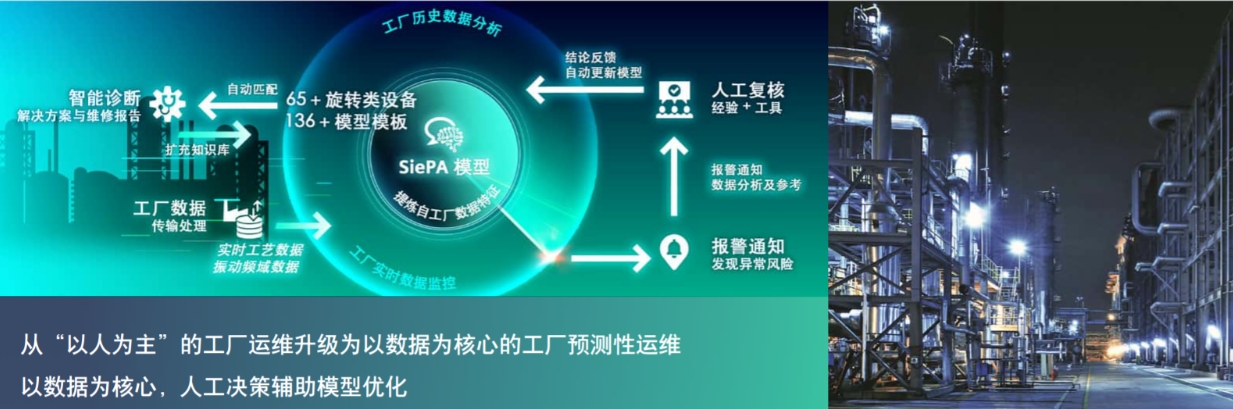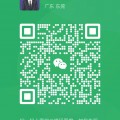博途 WinCC Professional 出现持续重启的问题,通常与软件安装、系统环境、配置冲突或运行文件损坏有关。以下是可能的原因及对应的解决方法,可按步骤排查:
一、软件安装或文件损坏
安装文件不完整或损坏
关闭所有杀毒软件和防火墙,重新使用官方渠道下载的完整安装包(建议从西门子官网或授权代理商获取)。
卸载现有 WinCC Professional,重启电脑后,按官方手册要求的步骤重新安装(注意安装路径避免中文或特殊字符)。
若首次安装后就频繁重启,可能是安装包本身有问题(如下载时文件校验错误),或安装过程中被杀毒软件拦截了关键组件。
解决方法:
运行库或依赖组件缺失 / 损坏WinCC 依赖.NET framework、Visual C++ 运行库等组件,若这些组件损坏或版本不兼容,会导致软件异常重启。
检查系统是否安装了 WinCC 支持的.NET framework 版本(如 WinCC V17 通常需要.NET framework 4.8),可在西门子官方文档中查询对应版本的系统要求。
重新安装对应版本的 Visual C++ Redistributable(如 2015-2022 版),并修复.NET framework(可通过 “控制面板→程序和功能→启用或关闭 Windows 功能” 检查并修复)。
解决方法:
二、系统环境冲突
操作系统不兼容WinCC Professional 对操作系统版本有严格要求(如不支持家庭版 Windows,部分版本不支持最新 Windows 11),若系统版本不匹配,可能导致稳定性问题。
参考西门子官方发布的《WinCC 兼容性列表》,确认当前操作系统是否在支持范围内(例如 WinCC V18 支持 Windows 10 专业版 / 企业版、Windows 11 专业版 / 企业版,64 位)。
若系统不兼容,建议重装为支持的操作系统版本。
解决方法:
系统资源不足或冲突
关闭后台不必要的程序(通过任务管理器结束非必要进程),检查内存和硬盘占用,确保资源充足。
尝试在 “安全模式” 下启动 WinCC(仅加载系统必要驱动),若不再重启,说明是第三方软件冲突,逐步排查并卸载可疑程序。
内存不足(WinCC 运行时建议至少 8GB 内存,复杂项目需 16GB 以上)、硬盘空间不足(安装分区剩余空间<20GB),可能导致软件崩溃重启。
其他软件(如虚拟机、工业软件、监控工具)与 WinCC 抢占资源或存在进程冲突。
解决方法:
三、项目或配置问题
项目文件损坏若仅打开特定项目时重启,可能是该项目的配置文件(如画面、脚本、变量表)损坏。
尝试打开一个新建的空项目,若能正常运行,说明原项目损坏。可通过项目的备份文件(.ap17/.ap18 等)恢复,或导出健康的部分(如变量、画面)重建项目。
检查项目中是否有复杂脚本(如 VBscript)存在死循环或错误,导致运行时崩溃,可暂时移除脚本测试。
解决方法:
硬件配置或驱动冲突若 WinCC 连接了 PLC、传感器等设备,驱动程序不兼容或硬件配置错误可能导致通信异常,触发软件重启。
检查所使用的硬件驱动版本是否与 WinCC 版本匹配(如 SIMATIC NET 驱动需对应 WinCC 版本),更新至官方最新驱动。
暂时断开与外部设备的通信(在项目中禁用所有通信连接),若不再重启,说明是通信链路问题,逐步排查驱动配置和硬件连接。
解决方法:
四、软件权限或注册表问题
权限不足WinCC 需要管理员权限运行,若以普通用户身份启动,可能因无法访问系统资源而重启。
右键点击 WinCC 快捷方式,选择 “以管理员身份运行”,并在属性中设置 “兼容性→以管理员身份运行此程序”。
解决方法:
注册表项损坏软件安装或卸载过程中,若注册表中 WinCC 相关项损坏,可能导致启动异常。
完全卸载 WinCC 后,使用注册表清理工具(如 CCleaner)清除残留的注册表项,重启电脑后重新安装。
谨慎操作注册表,避免误删其他系统项(建议备份注册表后再操作)。
解决方法:
五、西门子官方工具与支持
若以上方法无效,可借助西门子官方资源进一步排查:
日志分析:查看 WinCC 的运行日志(通常位于
C:\ProgramData\Siemens\WinCC\Logs),寻找崩溃前的错误代码(如 “0x00000000” 类异常),根据代码搜索西门子知识库。诊断工具:使用西门子提供的 “SIMATIC Diagnostics Tool” 检测系统兼容性和组件完整性,自动修复常见问题。
技术支持:若问题持续,联系西门子技术支持(提供软件版本、操作系统、错误日志等信息),获取针对性解决方案。
通过以上步骤,可逐步定位并解决 WinCC Professional 的持续重启问题。优先排查软件安装和系统兼容性,再逐步检查项目配置和外部因素,通常能有效解决此类故障。